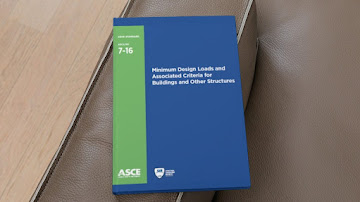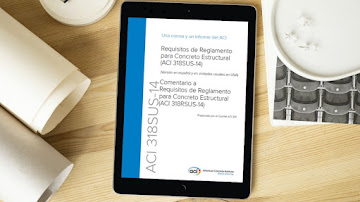Asignar Restricciones Externas en FreeCAD
💡 Esta macro (AsignarRestriccionExt.FCMacro) te permite asignar restricciones externas a los nodos de tu modelo en FreeCAD mediante símbolos visuales como cubos, conos o esferas, listos para usarse en análisis estructural con OpenSeesPy.
Forma parte de la Suite de Macros de Ingeniería Estructural, creada para ingenieros que buscan trabajar de manera profesional con FreeCAD y automatizar sus flujos de modelado y análisis.
Compatibilidad: FreeCAD 1.0.0+

⬇ Descargar la Suite
Descarga toda la suite desde Drive. Dentro encontrarás:
- Una carpeta con todas las macros actualizadas.
- Una carpeta con todos los íconos necesarios.
📂 ¿Solo necesitas esta macro?
Puedes descargar únicamente esta macro:
🔧 Instrucciones de instalación
- Descarga la suite desde el botón de arriba.
- Haz clic en los 3 puntos de cada carpeta (Macros e Iconos) y selecciona “Descargar”.
- Ubica tu carpeta de macros de FreeCAD:
Windows: C:\Users\TuUsuario\AppData\Roaming\FreeCAD\Macro
macOS: /Users/TuUsuario/Library/Preferences/FreeCAD/Macro
Linux: /home/TuUsuario/.FreeCAD/Macro - Descomprime ambas carpetas dentro de la carpeta de macros.
- Verifica que el archivo AsignarRestriccionExt.FCMacro esté en la carpeta de macros y que el ícono Icon-AsignarRestriccionExt-Seproinca.png esté en la carpeta “Icons”.
- Abre FreeCAD, selecciona el Workbench Draft.
- Ve a Herramientas → Personalizar → Macros y completa los campos:
- Texto de menú: Asignar Restricción Ext.
- Sugerencia de herramienta: Aplica restricciones simbólicas a los nodos.
- Texto de estado: Representa empotramientos, articulaciones y rodillos.
- Qué es esto: Macro para asignar restricciones externas visuales.
- Pixmap: Ruta del ícono
C:\Users\TuUsuario\AppData\Roaming\FreeCAD\Macro\Icons\Icon-AsignarRestriccionExt-Seproinca.png
✍️ Agregar la macro a una barra de herramientas
- Ve a Herramientas → Personalizar → Barras de herramientas.
- Selecciona “Macros” en el panel izquierdo.
- Busca AsignarRestriccionExt.FCMacro y añádela a una barra de herramientas.
- Haz clic en “Aceptar” para guardar.
Con esta macro podrás asignar restricciones de forma visual y ordenada, listas para exportar tu modelo a OpenSeesPy.
📌 Historial de cambios
v1.0.0: Versión inicial de la macro para asignar restricciones externas a nodos con símbolos visuales escalados.





.jpg)